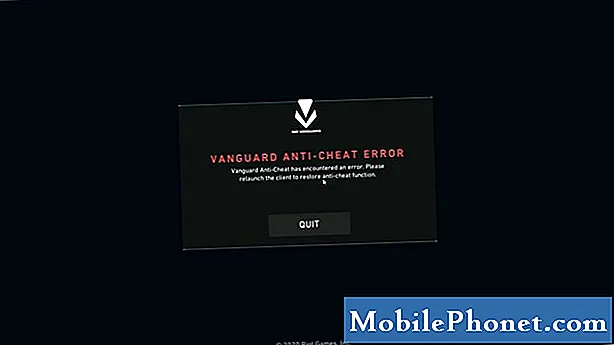Contenido
El problema de parpadeo de la pantalla que puede ocurrirle a su teléfono inteligente es complicado porque podría ser un problema menor que podría haber sido causado por una falla en el firmware o el hardware, o también podría ser solo una señal de un problema de hardware más serio. Tenemos algunos lectores propietarios del LG G6 Plus que se han quejado de este problema. No sabremos con certeza por qué ocurre y todo lo que podríamos hacer es asumir que podría ser un problema menor. Pero si usted es el propietario, debe ser el primero en saber si el problema es grave o no.
Digamos, por ejemplo, que dejó caer su dispositivo sobre una superficie dura y luego este problema comenzó a manifestarse. Si eres el propietario, debes pensar inmediatamente que la caída causó el problema y que podría ser un problema con el hardware. Otro ejemplo, si trató de modificar el firmware enraizándolo e instalando una ROM personalizada y luego comenzó el problema, es normal pensar que tal vez el firmware está dañado o tiene algunos problemas, ¿verdad? Sin embargo, si comenzó sin una razón o causa aparente, entonces puede pensar que podría ser solo un problema menor y eso es lo que asumimos inmediatamente aquí. Si ese es el caso, continúe leyendo, ya que es posible que podamos ayudarlo de una forma u otra.
Antes de continuar, si está buscando una solución a un problema con su teléfono, intente navegar por nuestras páginas de solución de problemas para ver si admitimos su dispositivo. Si su teléfono está en la lista de nuestros dispositivos compatibles, vaya a la página de solución de problemas y busque problemas similares. No dude en utilizar nuestras soluciones y soluciones. No se preocupe, es gratis. Pero si aún necesita nuestra ayuda, complete nuestro cuestionario de problemas de Android y presione enviar para contactarnos.
Solución de problemas de LG G6 Plus con problema de parpadeo de la pantalla
Lo mejor que podemos hacer con respecto a este problema es descartar la posibilidad de que sea solo un problema de firmware porque si apunta a la dirección de un problema de hardware, no tiene más remedio que llevarlo a una tienda o volver a la tienda. donde lo compró para que un técnico pueda revisarlo por usted. Pero, de nuevo, si este problema comenzó sin una razón aparente, no necesita preocuparse tanto porque lo más probable es que se trate de un problema menor causado por las aplicaciones o el firmware. Habiendo dicho todo eso, esto es lo que sugiero que haga al respecto:
- Reinicia tu teléfono primero - Antes de hacer algo complicado, debe intentar reiniciar su teléfono porque siempre existe la posibilidad de que sea solo un pequeño problema técnico en el sistema. Hay momentos en que las aplicaciones se bloquean en segundo plano, algunas funciones básicas pueden verse afectadas y la pantalla es siempre el más visible de todos los componentes. Pero si este es realmente el caso, un reinicio puede solucionarlo. De lo contrario, intente realizar el procedimiento de reinicio forzado: mantenga presionado el botón para bajar el volumen y la tecla de encendido al mismo tiempo durante 10 segundos o más. Esto reiniciará el teléfono normalmente, pero su memoria se actualizará. Sin embargo, si el problema persiste después de esto, pase a la siguiente solución.
- Observa tu teléfono en modo seguro - ejecutar su dispositivo en modo seguro significa que está deshabilitando temporalmente todas las aplicaciones y servicios de terceros. Si el problema de parpadeo de la pantalla se soluciona mientras está en este modo, significa que hay una aplicación o dos que causan el problema. Encuentra esa aplicación y luego desinstálala. Sin embargo, si el parpadeo continúa incluso en modo seguro, podría ser un problema con el firmware. Continúe con el siguiente paso.
- Limpiar partición de caché - Limpiar la partición de caché eliminará todos los archivos temporales creados por el firmware que ayudan a que su teléfono y aplicaciones funcionen sin problemas. Estos archivos son propensos a la corrupción y si sucede y el firmware continúa usándolos, pueden ocurrir problemas de rendimiento como este. Hay ocasiones en las que algunos componentes de hardware pueden no funcionar correctamente debido a eso. Para esto, debe ejecutar su teléfono en modo de recuperación y borrar la partición de caché desde allí. Consulte las instrucciones a continuación para saber cómo hacer esto.
- Haga una copia de seguridad de sus archivos y restablezca su teléfono - después de limpiar la partición de caché y el problema de parpadeo de la pantalla continúa, lo siguiente que debe hacer es restablecer su teléfono. Este es el último procedimiento que debe realizar para descartar la posibilidad de que se trate de un problema de firmware. Sin embargo, asegúrese de hacer una copia de seguridad de sus archivos y datos importantes, ya que se eliminarán durante el proceso.
Después del reinicio, intente observar su teléfono de cerca para saber si la pantalla aún parpadea y, si aún lo hace, debe llevarlo a la tienda o regresar a la tienda para que un técnico pueda verificarlo por usted.
Procedimientos de resolución de problemas utilizados en la guía
Aquí están las instrucciones paso a paso sobre cómo realizar los procedimientos que mencioné anteriormente ...
Cómo ejecutar LG G6 en modo seguro
- Con la pantalla encendida, mantenga presionada la Poder llave.
- En el menú de opciones que aparece, mantenga presionada Apagado.
- Cuando aparezca "Reiniciar en modo seguro", toque Okay para reiniciar en modo seguro.
- Al reiniciar, el dispositivo muestra "Modo seguro" en la parte inferior de la pantalla.
Cómo desinstalar aplicaciones de tu teléfono
- Desde cualquier pantalla de inicio, toca Aplicaciones > Configuraciones.
- Si usa la vista de pestañas, seleccione General lengüeta.
- Grifo Aplicaciones.
- Toque el menú desplegable para ver las aplicaciones por:
- Todas las aplicaciones
- Habilitado
- Discapacitado
- Toque la aplicación deseada.
- Grifo Desinstalar > Okay.
Cómo borrar la partición de caché
- Desde la pantalla de inicio, toque Aplicaciones > Configuraciones.
- Si usa la vista de pestañas, seleccione General tab.
- Grifo Almacenamiento > Almacenamiento interno.
- Espere a que las opciones del menú terminen de calcular.
- Grifo Datos en caché > CLARO.
- Espere a que se borren los datos almacenados en caché; según el tamaño, tardará varios segundos en completarse.
- Cuando se completa, la pantalla de almacenamiento se actualiza y Datos en caché muestra como 0 B. Esto significa que sus datos almacenados en caché se han borrado correctamente.
Cómo hacer el reinicio maestro
- Realice una copia de seguridad de los datos en la memoria interna.
- Apague el dispositivo.
- Mantenga pulsado el Poder y Bajar volumen botones.
- Cuando aparezca el logotipo de LG, suelte rápidamente y vuelva a mantener Poder mientras continúa presionando el Bajar volumen botón.
- Cuando Restablecer datos de fábrica aparece, utilice el Bajar volumen botón para resaltar si.
- presione el Poder botón para confirmar.
- Cuando Borrar todos los datos del usuario y restaurar la configuración predeterminada aparece, utilice el Bajar volumen botón para resaltar si.
- presione el Poder botón para confirmar.
- Espere a que el dispositivo se reinicie.
Espero que esta guía de resolución de problemas le haya ayudado de una forma u otra. Si tiene otras inquietudes que desea compartir con nosotros, no dude en contactarnos en cualquier momento o dejar un comentario a continuación.
Conéctate con nosotros
Siempre estamos abiertos a sus problemas, preguntas y sugerencias, así que no dude en contactarnos llenando este formulario. Este es un servicio gratuito que ofrecemos y no le cobraremos un centavo por ello. Pero tenga en cuenta que recibimos cientos de correos electrónicos todos los días y es imposible para nosotros responder a todos y cada uno de ellos. Pero tenga la seguridad de que leemos todos los mensajes que recibimos. Para aquellos a quienes hemos ayudado, corran la voz compartiendo nuestras publicaciones con sus amigos o simplemente haciendo clic en Me gusta en nuestra página de Facebook y Google+ o síganos en Twitter.
Publicaciones que también te pueden interesar:
- Cómo reparar el LG G6 que no se carga (solución fácil)
- Cómo arrancar su LG G6 en modo seguro, borrar la partición de caché, restablecimiento de fábrica y maestro
- Cómo reparar su LG G6 que no se enciende [Guía de solución de problemas]
- Cómo reparar su LG G6 con un problema de parpadeo de la pantalla [Guía de solución de problemas]
- Cómo reparar LG G6 Plus que sigue reiniciándose (pasos sencillos)
- Cómo reparar LG G6 Plus que se congela y se bloquea (pasos sencillos)
- Cómo reparar el LG G6 Plus que no se enciende (pasos sencillos)